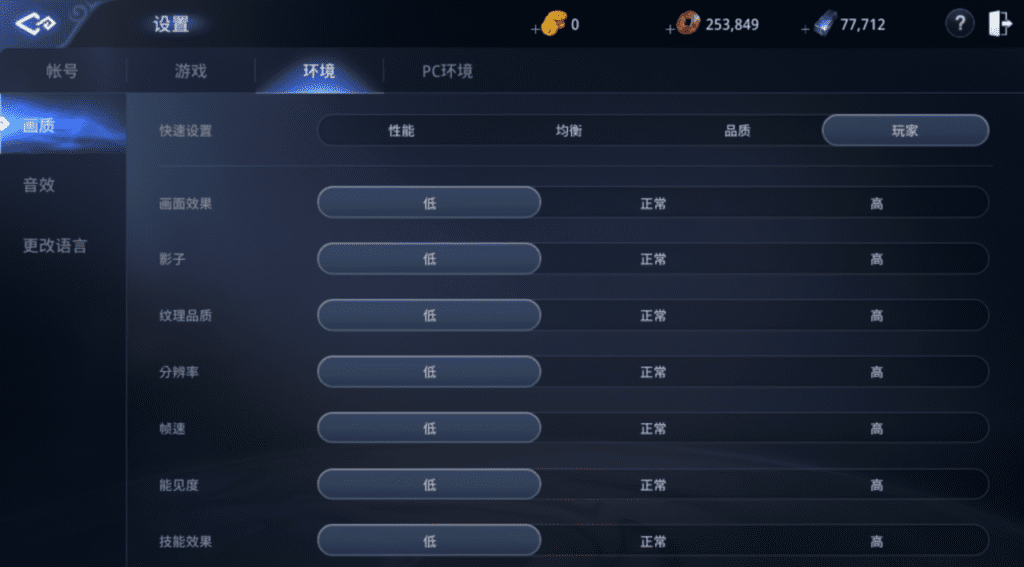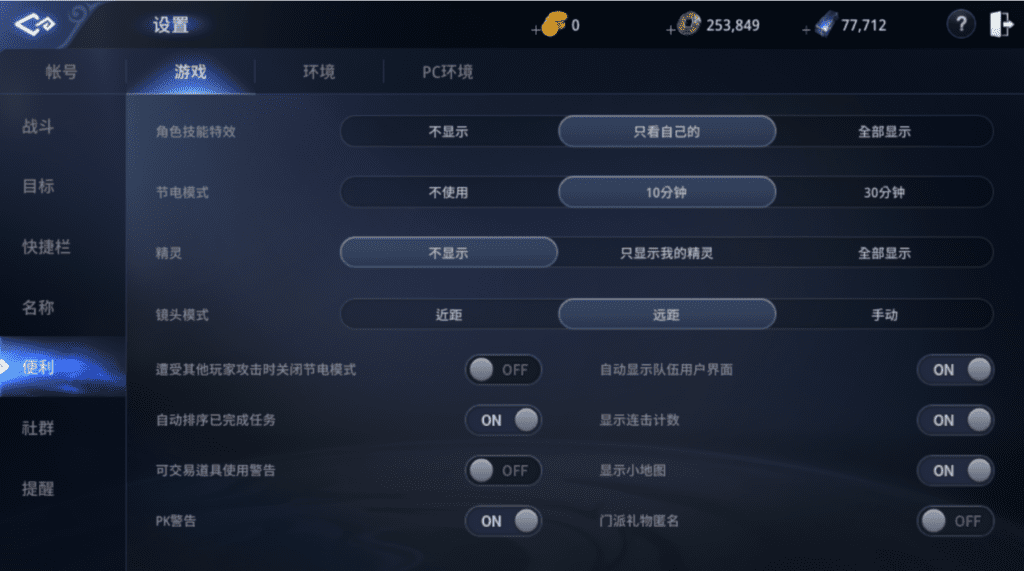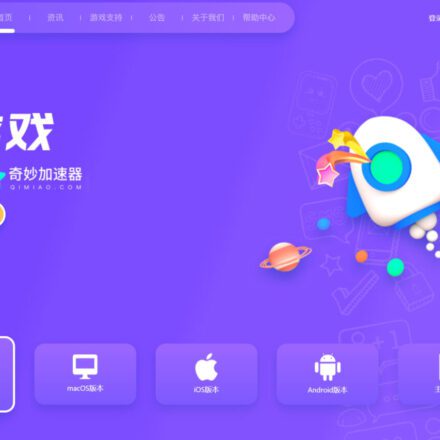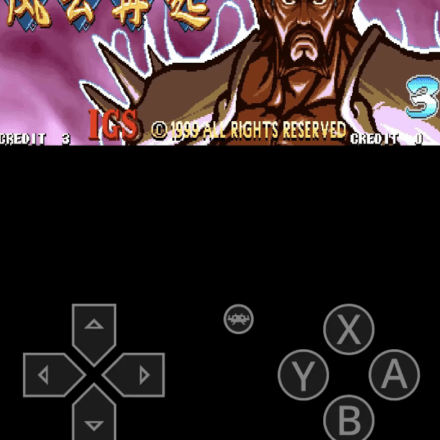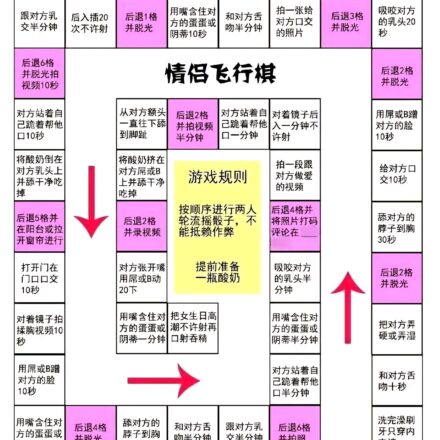Hervorragende Software und praktische Tutorials
Sandboxie-Plus ist ein großartiges Tool zum Öffnen mehrerer Spiele
Hinweis: Derzeit wirdSandkastenEs ist nicht mehr möglich, mehrere Fenster von Legend 4 zu öffnen. Die Sandbox kann auf mehrere Spiele oder Webseiten angewendet werden.
Ich habe Probleme mit WindowsMehrere SoftwareöffnungenProblem beim Auftreten einer SandboxSandboxie- Außerdem sind alle Probleme gelöst.Sandboxie-Plus-Plus wird auch Sandbox genannt und ist ein Open-Source-Projekt auf GitHub. Zunächst möchte ich GitHub für die Bereitstellung dieser kostenlosen Windows-Software danken.Multi-Öffnungswerkzeug, Sie können nicht nur mehrere Spielfenster öffnen, sondern auch mehrere Softwareprogramme unter Windows.Mehrere Spiele, mehrere Software-Öffnungen,Mehrere Webspieleusw!
Sandboxie-Plus Sandbox ist derzeit verfügbar ingithubOpen Source, die Open Source-Downloadadresse lautet:https://github.com/sandboxie-plus/Sandboxie/releases
Die Version V1.0 wurde vorab veröffentlicht und die stabile Version ist V0.9.8d.
Im Folgenden finden Sie eine Einführung in das Windows-Multi-Opening-Tool Sandboxie. Die offizielle Website von Sandboxie lautet:https://www.sandboxie.com/
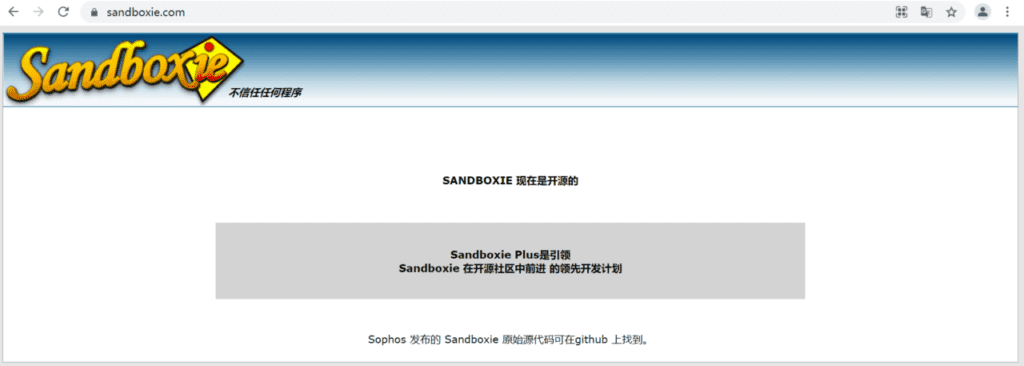
Das Sandboxie-Projekt wurde aktualisiert und durch Sandboxie Plus ersetzt.
Offizielle Website-Adresse von Sandboxie Plus:https://sandboxie-plus.com/
Beschreibung von Sandboxie Plus
Sandboxie ist eine Sandbox-basierte Isolationssoftware für 32-Bit- und 64-Bit-Windows-NT-basierte Betriebssysteme. Sie wurde von David Xanatos entwickelt, seit sie Open Source wurde, und zuvor von Sophos (das sie von Invincea erwarb, das sie zuvor vom ursprünglichen Autor Ronen Tzur erworben hatte). Sandboxie erstellt eine sandboxähnliche, isolierte Betriebsumgebung, in der Anwendungen ausgeführt oder installiert werden können, ohne lokale oder zugeordnete Laufwerke dauerhaft zu verändern. Die isolierte virtuelle Umgebung ermöglicht das kontrollierte Testen nicht vertrauenswürdiger Programme und das Surfen im Internet.
Seit Open Source wird Sandbox in zwei Versionen veröffentlicht: der klassischen Version mit MFC-basierter Benutzeroberfläche und der Plus-Version mit neuen Funktionen und einer komplett neuen Q't-basierten Benutzeroberfläche. Alle neuen Funktionen sind auf die Plus-Version ausgerichtet, können aber in der Regel auch in der klassischen Version durch manuelle Bearbeitung der Datei sandboxie.ini genutzt werden.
Sandboxie herunterladen
Sandboxie gibt es in zwei Varianten: Plus und Classic. Beide verfügen über dieselben Kernkomponenten und bieten daher das gleiche Maß an Sicherheit und Kompatibilität.
Der Unterschied besteht darin, dass die Benutzeroberfläche der Plus-Version eine moderne Qt-basierte Benutzeroberfläche besitzt, die alle neuen Funktionen unterstützt, die seit der Veröffentlichung des Projekts als Open Source hinzugekommen sind. Die Classic-Version verfügt über eine alte MFC-basierte Benutzeroberfläche, die nicht mehr weiterentwickelt wird und daher keine Unterstützung für moderne Funktionen bietet. Diese Funktionen sind jedoch weiterhin verfügbar, wenn sie manuell in Sandboxie.ini konfiguriert werden.
Windows 7, 8.1, 10, 11 x64 – Sandboxie Plus herunterladen
Sandboxie-Plus-x64-v0.9.8.4.exe
Sandboxie-Classic-x64-v5.53.3.exe
Neulinge können Sandboxie Plus einfach herunterladen. Hier erfahren Sie, wie Sie Sandboxie Plus verwenden.
Wählen Sie nach Abschluss des Downloads zur Installation vereinfachtes Chinesisch aus.
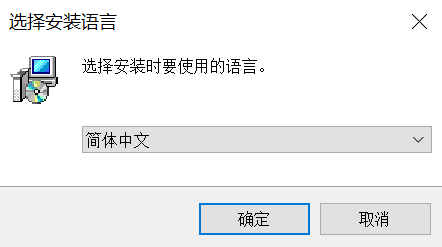

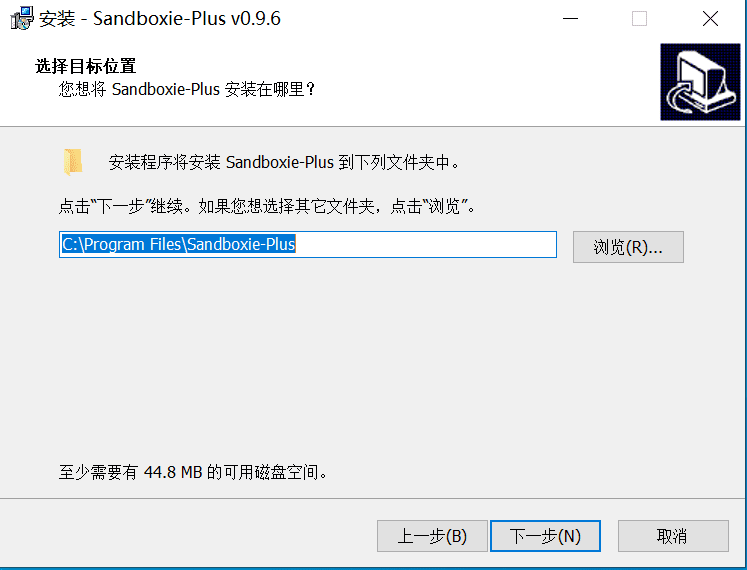
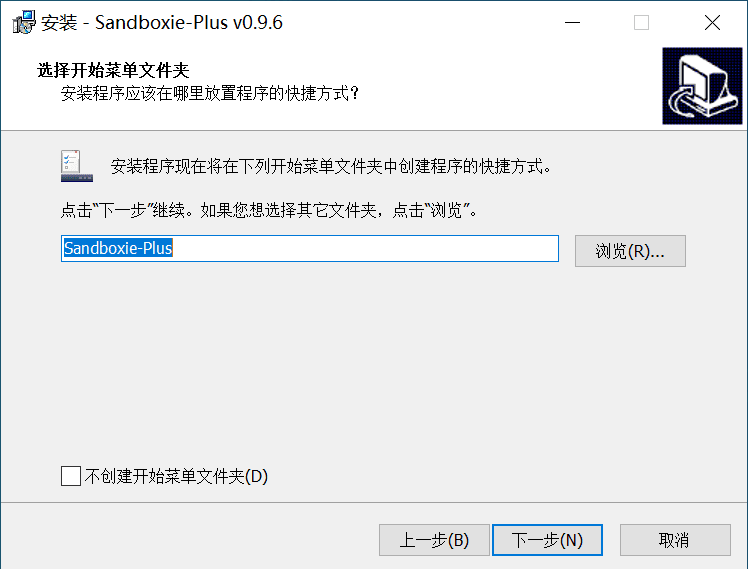
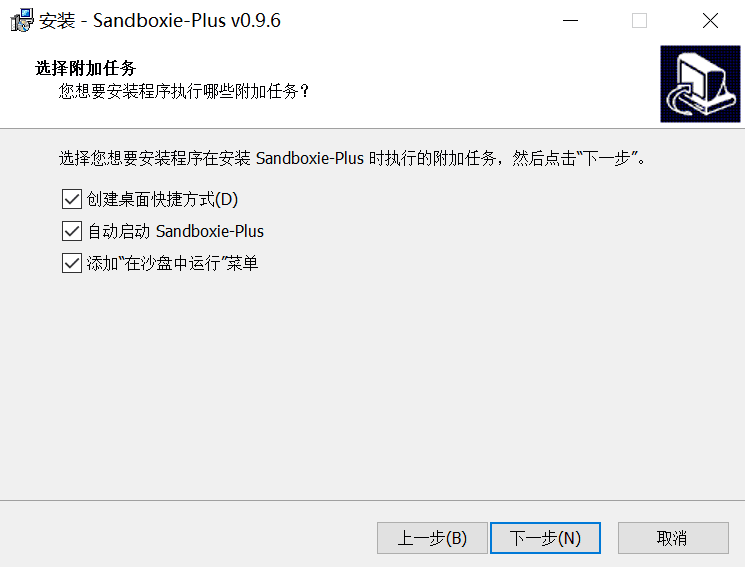

Klicken Sie nach Abschluss der Installation auf das Sandbox-Symbol auf Ihrem Desktop, um mit der Einrichtung der Sandbox zu beginnen. Die auf Ihrem PC installierte Sandbox-Software ist standardmäßig in englischer Sprache.

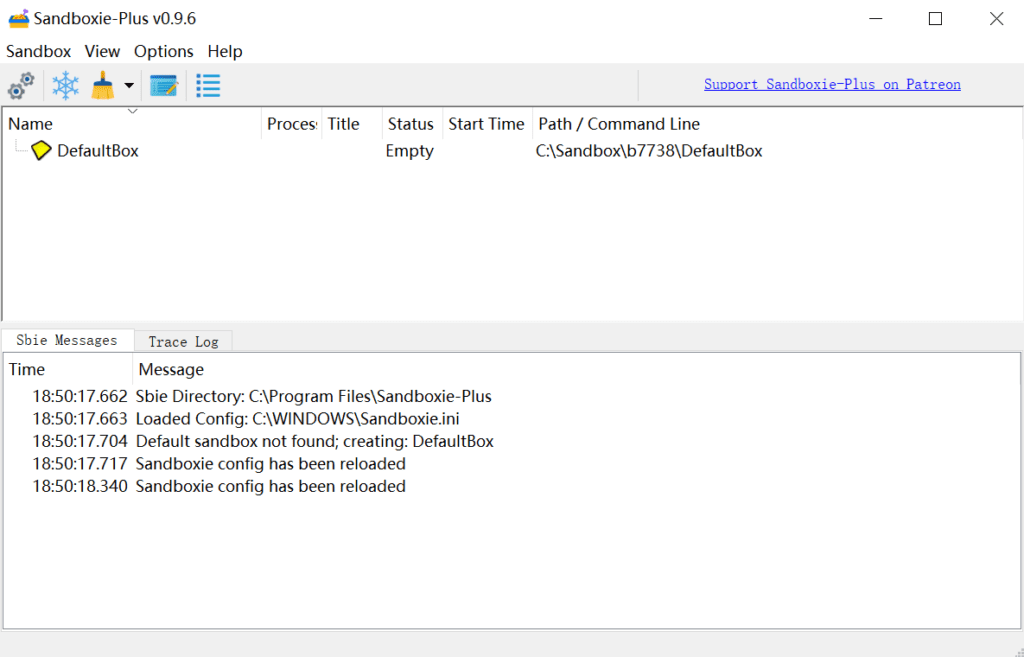
Klicken Sie im Menü „Optionen“ auf die Option „Allgemeine Konfiguration“, wählen Sie im Dropdown-Menü „UI-Sprache“ die Option „Vereinfachtes Chinesisch“ aus und klicken Sie dann auf „OK“.
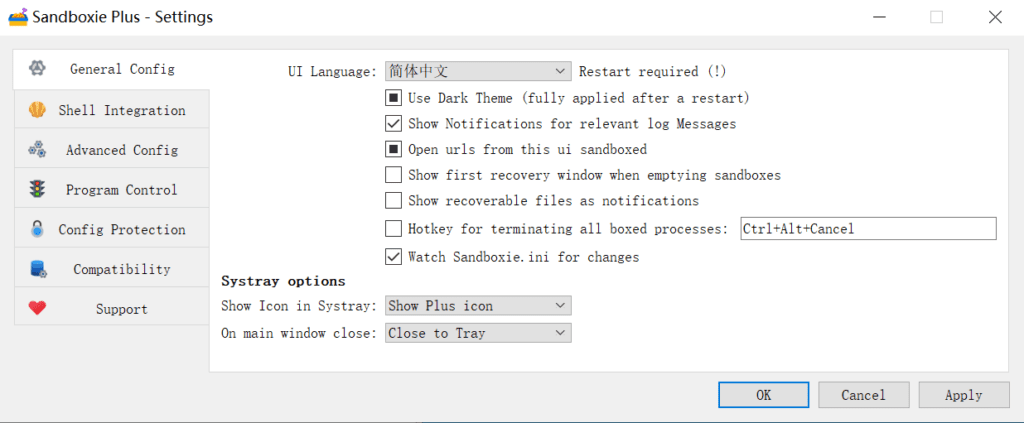
Schließen Sie anschließend die Software vollständig und schließen Sie das Symbol in der unteren rechten Ecke. Öffnen Sie die Software anschließend erneut und Sandboxie Plus wird auf Chinesisch angezeigt.
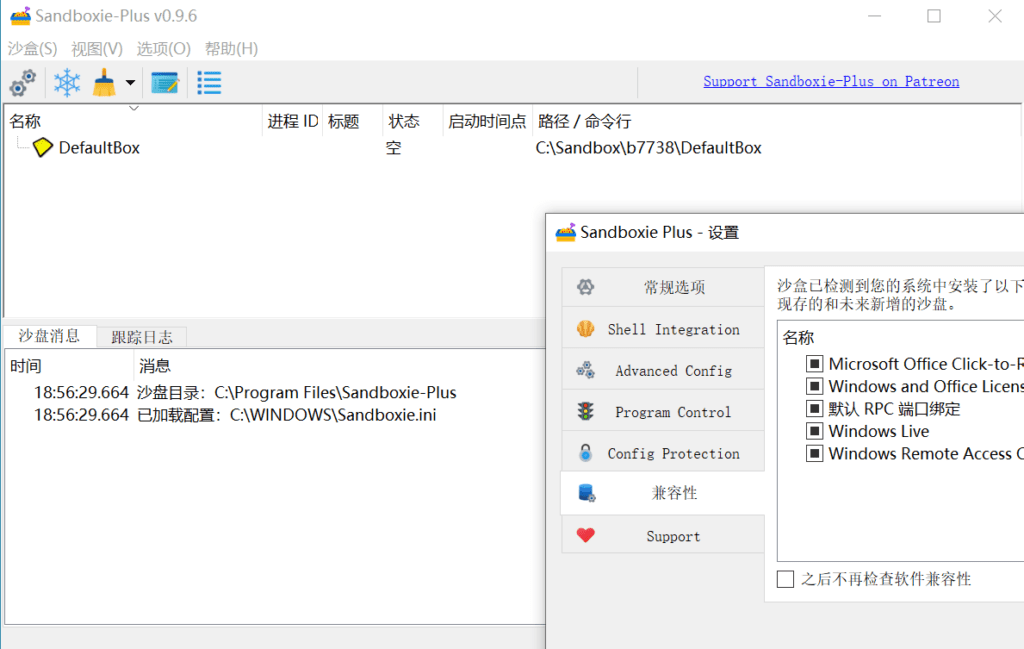
Die Standard-Sandbox von Sandboxie Plus ist DefaultBox, die Sie ignorieren können. Erstellen Sie nun eine neue Sandbox, um mehrere Legendenfenster zu öffnen. Klicken Sie im Sandbox-Menü oben links auf „Neue Sandbox“.
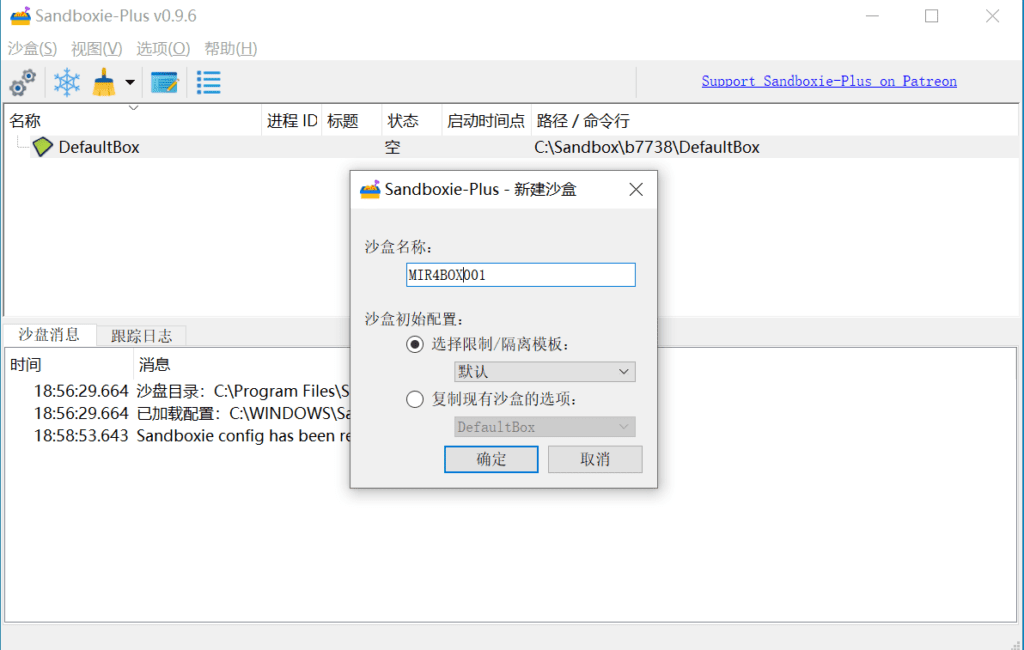
Geben Sie der Sandbox einen Namen, zum Beispiel: MIR4BOX001. Klicken Sie auf OK und die neue Sandbox wird erstellt.
Hinweis: Wenn Sie mehrere Legend 4-Anmeldungen öffnen möchten, erstellen Sie mehrere Sandboxen. Beispiel: Wenn Sie vier Anmeldungen und acht Fenster öffnen möchten, erstellen Sie vier Sandboxen.
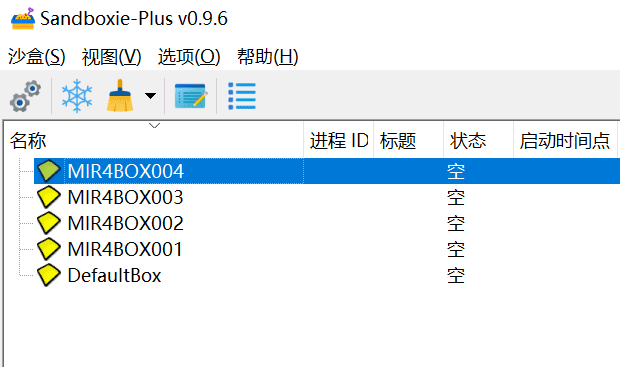
Starten Sie nun den Legend 4 Lander in der Sandbox. Klicken Sie mit der rechten Maustaste auf das MirGlobal-Symbol des Legend 4 Landers. Klicken Sie aufSandkastenFühren Sie es aus, wählen Sie die zuvor erstellte Sandbox aus und klicken Sie auf „OK“. Jede Sandbox kann einen Launcher öffnen.
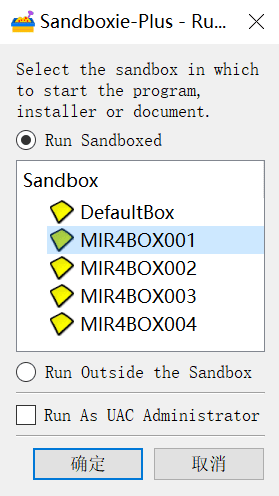
Hinweis: Wenn Sie die Software in der Sandbox öffnen, stellen Sie sicher, dass sie geschlossen ist. Ist die Software bereits gestartet, meldet die Sandbox einen Fehler.
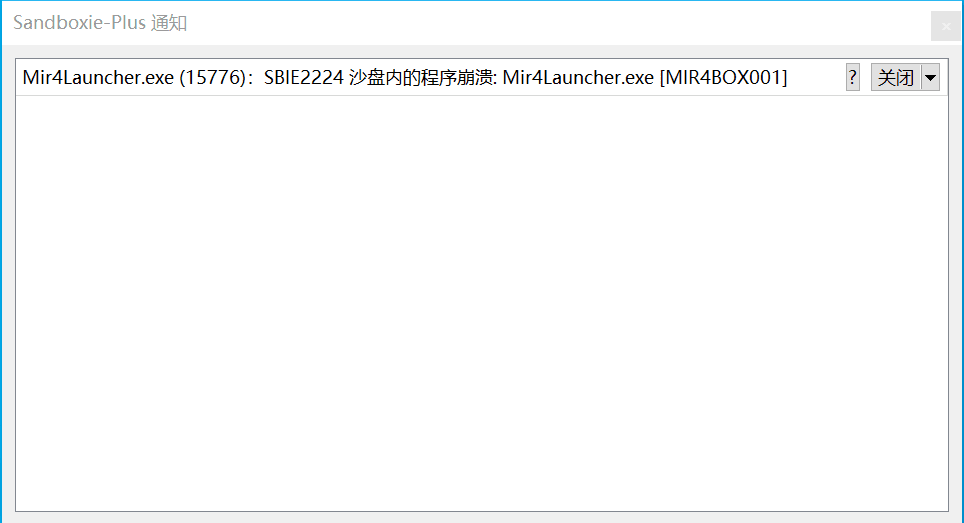
Nach dem normalen Öffnen in der Sandbox wird außerhalb des Launchers ein gelber Kreis angezeigt. Zu diesem Zeitpunkt war das Mehrfachöffnen erfolgreich und Sie können den zweiten und dritten Launcher öffnen.
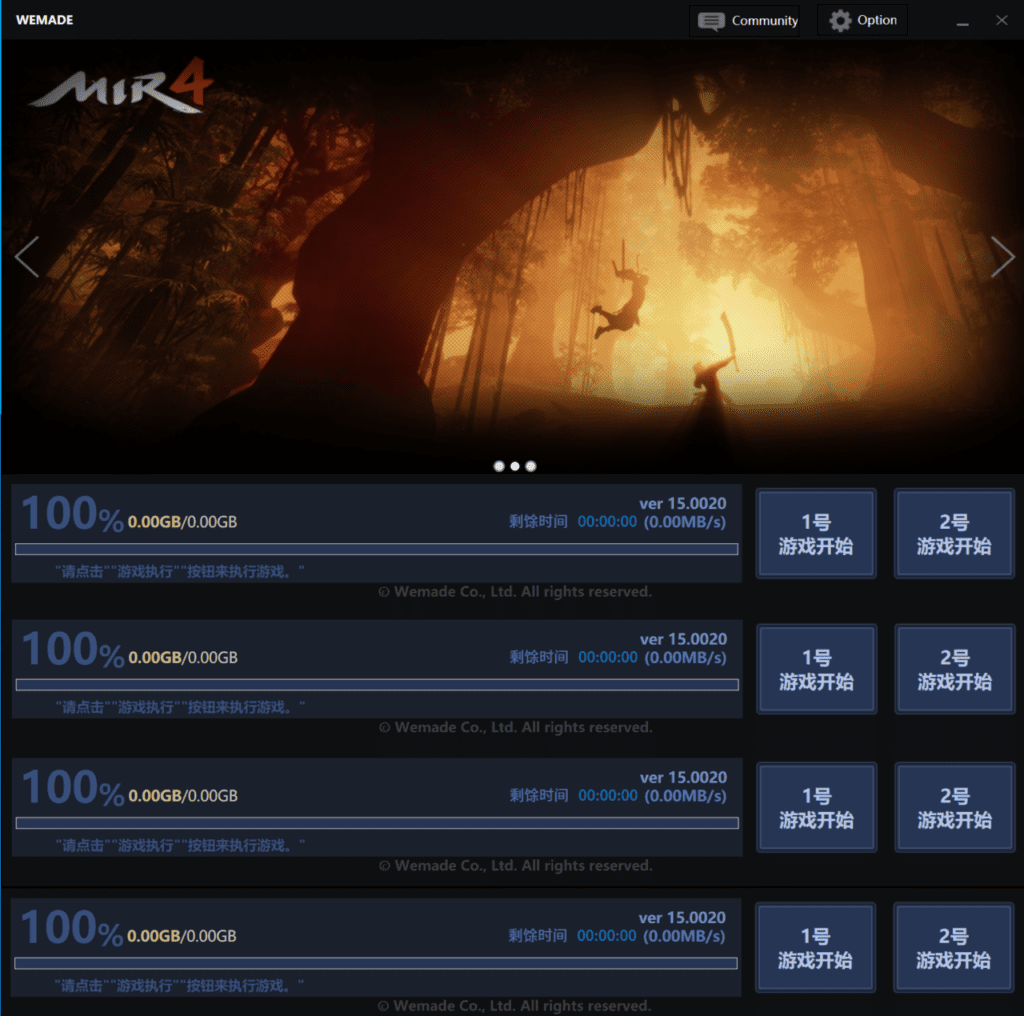
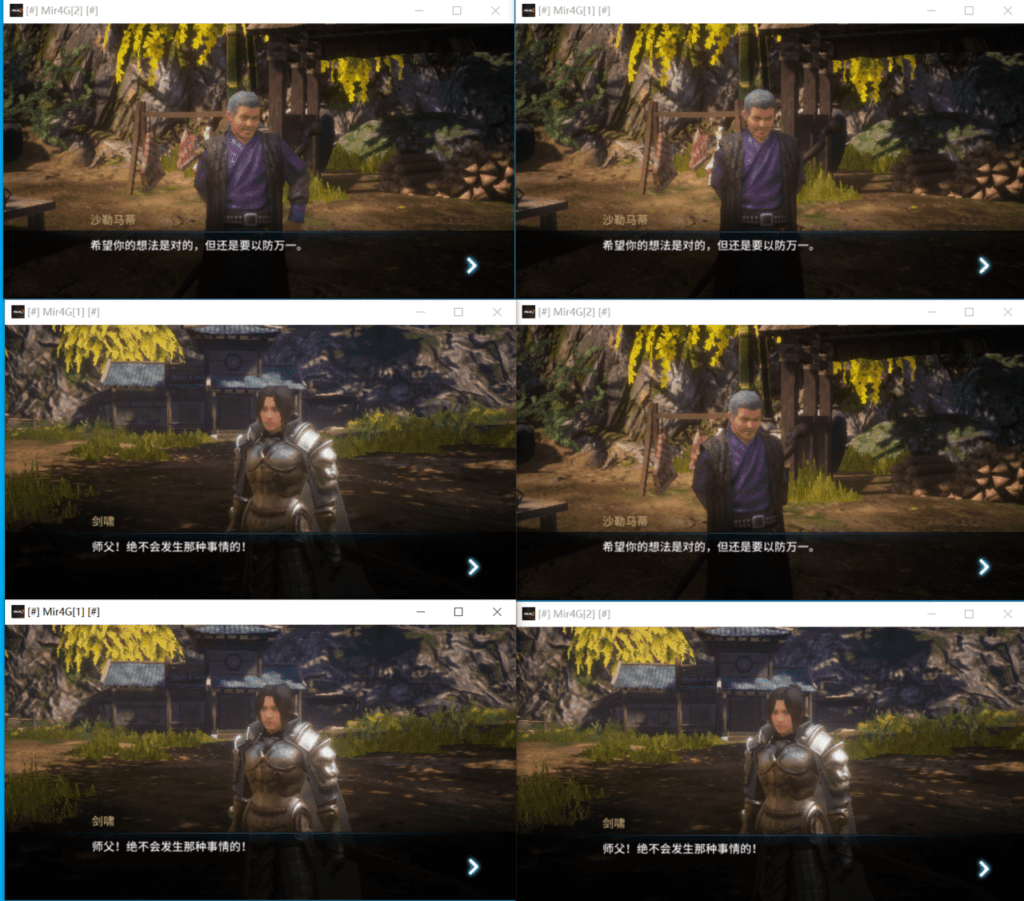
Hinweis: Wenn Sie mehrere Spiele öffnen, müssen Sie die Spielqualität so einstellen, dass mehr Fenster geöffnet werden und weniger Videospeicher belegt wird.
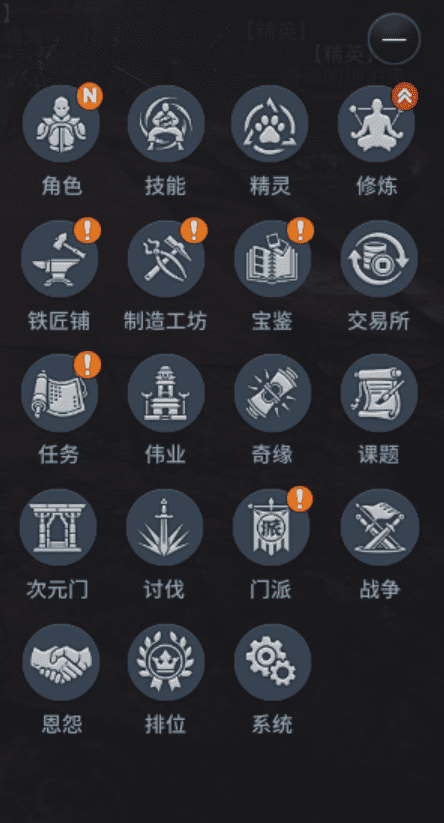
Klicken Sie nach dem Klicken auf „System“ auf „Umgebung“ und stellen Sie alle Optionen auf „Niedrig“. Ändern Sie dann im Spielkomfort die Fähigkeiteneffekte des Charakters so, dass nur Sie selbst angezeigt werden.